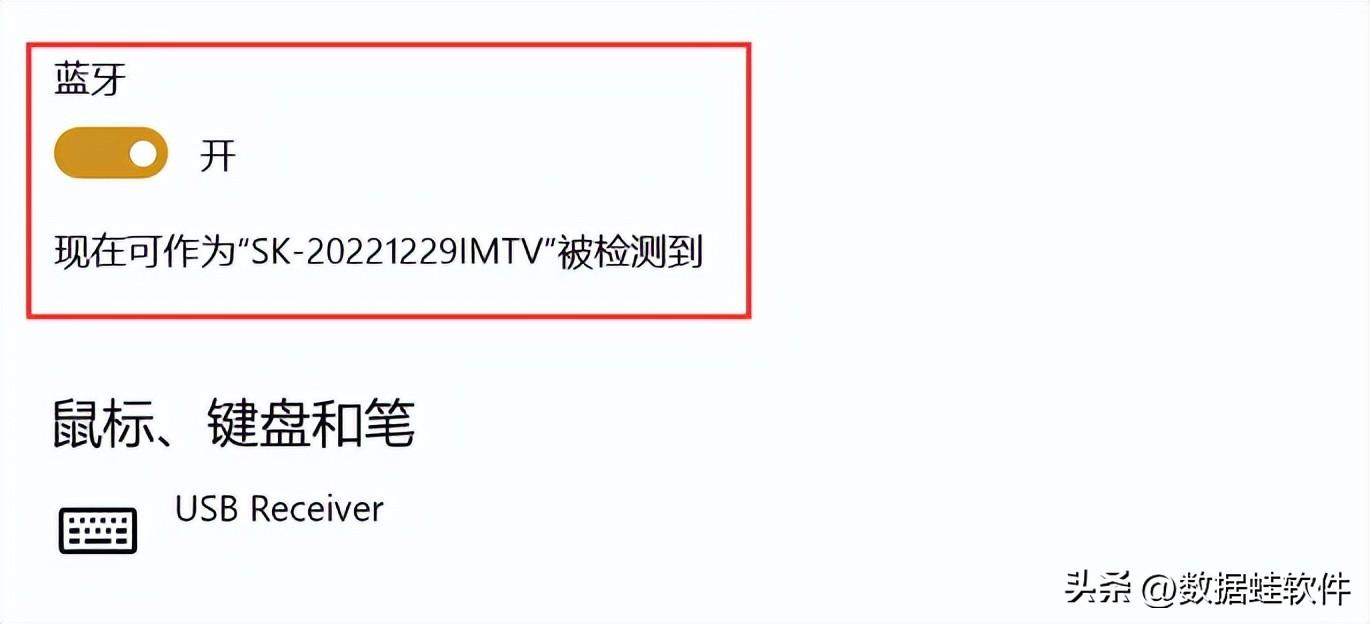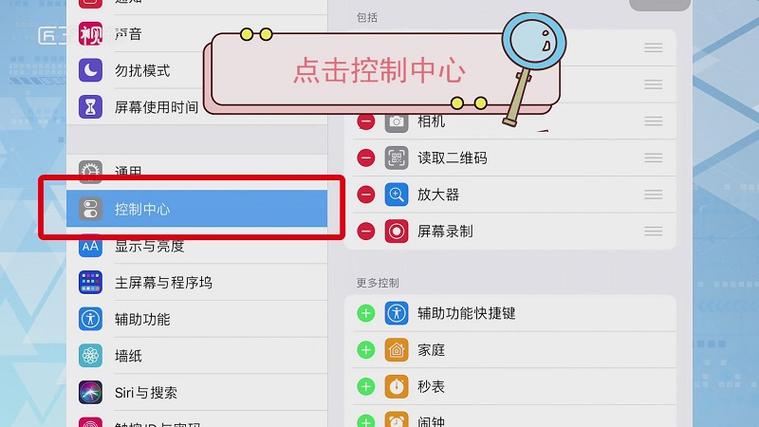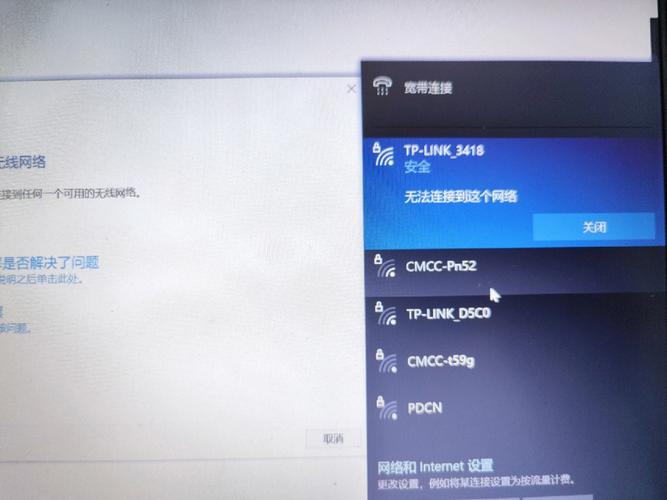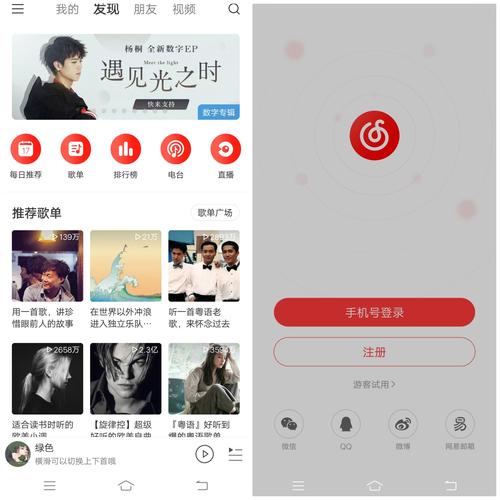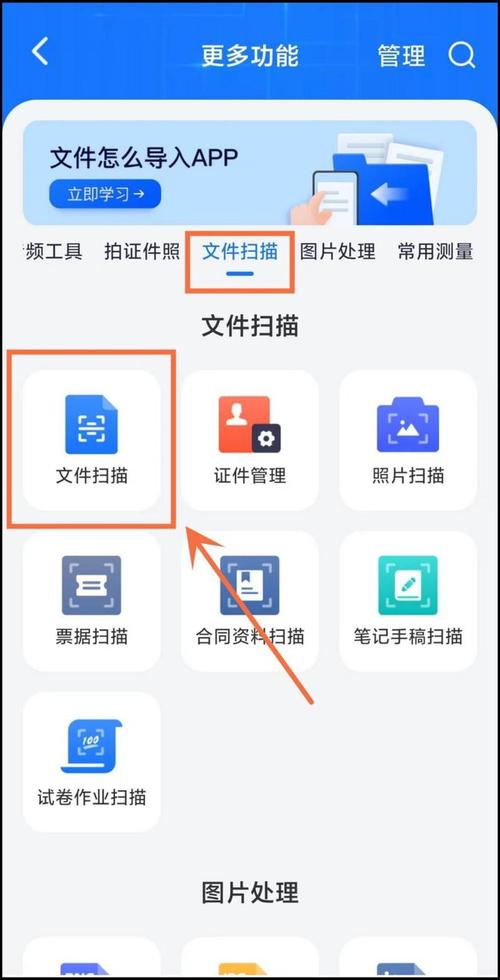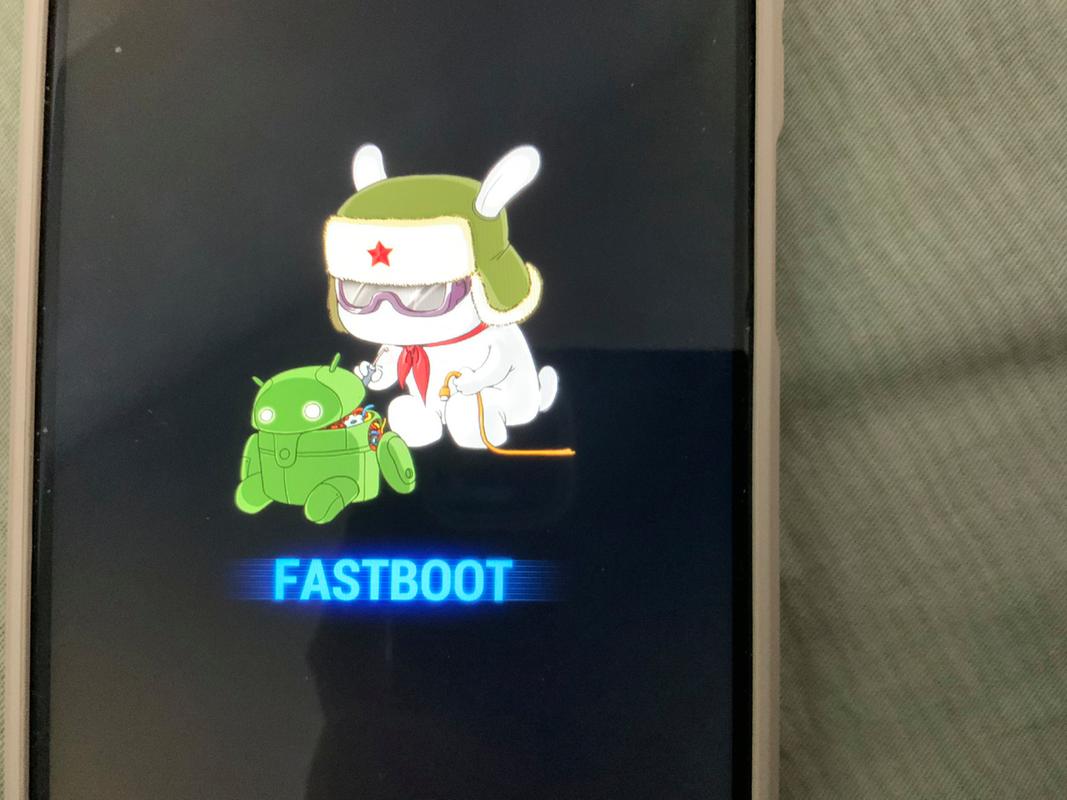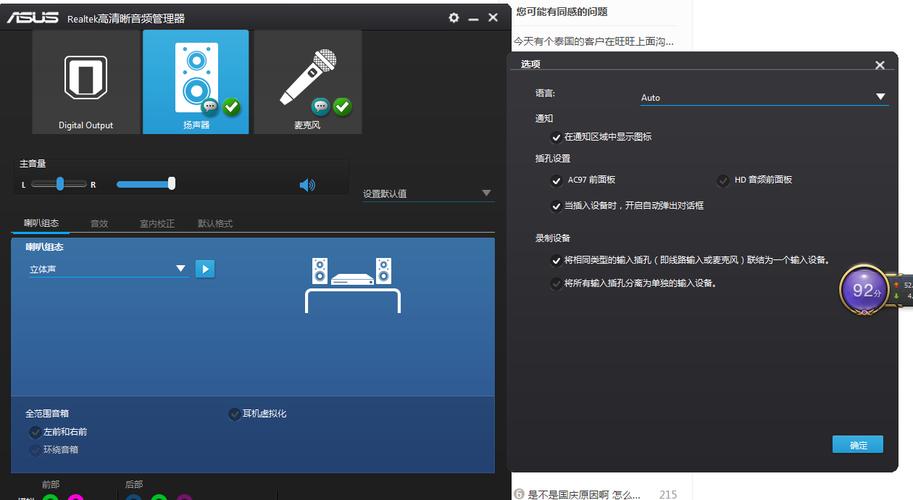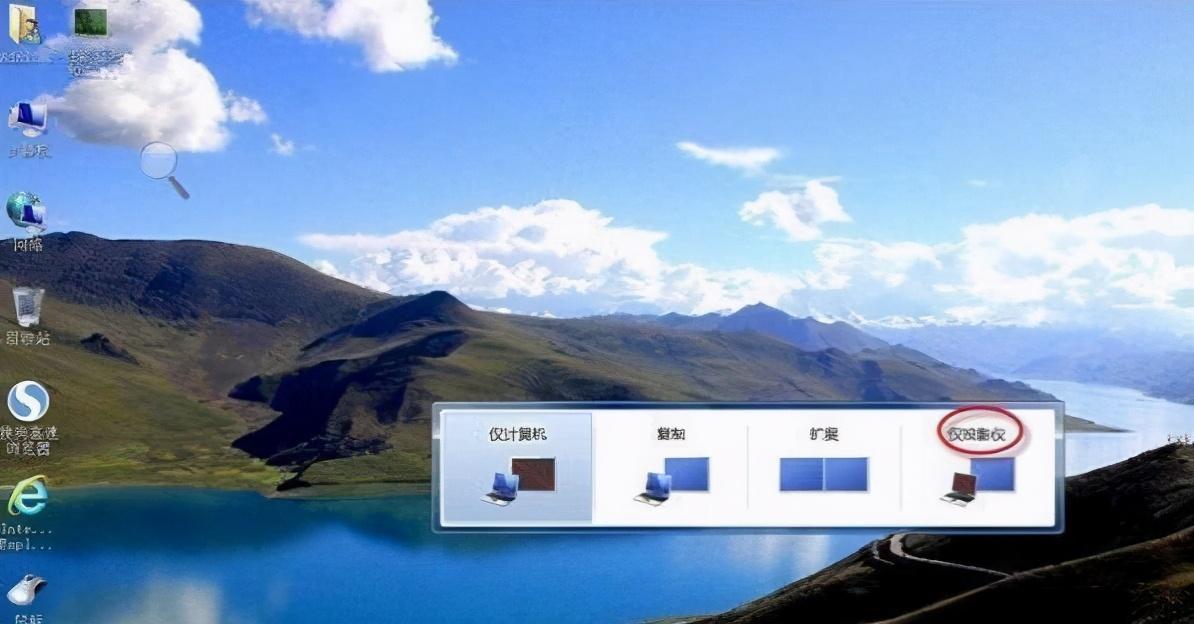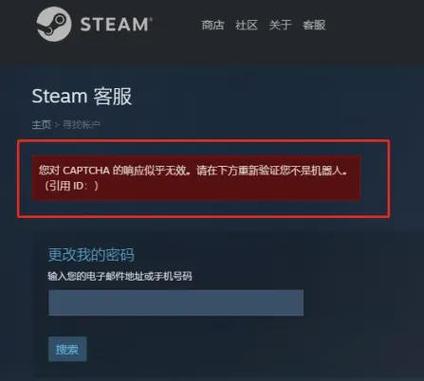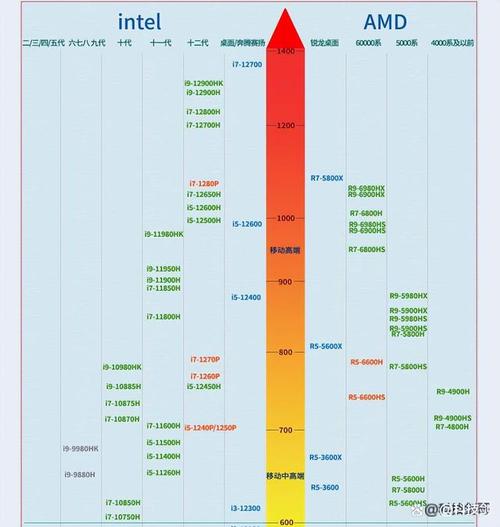在您的苹果平板电脑遇到系统问题,或者您打算出售或赠送它,但希望清除所有个人数据时,您可能需要将设备恢复到出厂设置。这个过程会删除所有的应用程序、设置和数据,所以请确保您已经备份了所有重要的信息。
接下来,我们将介绍如何恢复苹果平板到出厂设置。这个过程分为以下几个步骤:
步骤一:备份数据
在开始恢复出厂设置之前,您需要备份您的数据。如果您使用的是iCloud,只需在您的iPad上打开“设置”,然后点击“iCloud”,再点击“备份”。如果您想将数据导出到您的计算机,您可以使用iTunes进行备份。

步骤二:关闭查找我的iPad
如果您的设备开启了“查找我的iPad”功能,您需要在恢复出厂设置之前关闭它。打开“设置”,然后点击“iCloud”,再点击“查找我的iPad”,然后关闭它。

步骤三:进入恢复模式
将您的iPad连接到电脑上,然后打开iTunes。在iTunes中,点击“设备”图标,然后在下拉菜单中选择“恢复iPad”。这将启动恢复过程,您的iPad将被设置为出厂设置。
步骤四:恢复出厂设置

在恢复过程中,您的iPad将重新启动几次。当您的iPad完全启动并显示Apple标志时,这意味着它正在恢复到出厂设置。这个过程可能需要一些时间,所以请耐心等待。
步骤五:设置新的iPad
当您的iPad恢复到出厂设置后,它将提示您设置新的设备。按照屏幕上的提示进行操作,输入您的Apple ID和密码,然后选择您的位置和语言。然后,您可以选择是否启用“查找我的iPad”功能,以及是否下载iCloud中的备份。
步骤六:恢复数据
如果您在恢复出厂设置之前备份了您的数据,您可以在这个时候恢复它。如果您使用的是iCloud,只需在您的iPad上打开“设置”,然后点击“iCloud”,再点击“备份”。如果您将数据导出到您的计算机上,您可以使用iTunes进行恢复。